WPS Excel在單元格指定位置插入新內容的方法
時間:2023-12-13 13:33:10作者:極光下載站人氣:107
很多小伙伴在使用Wps軟件對表格文檔進行編輯的過程中經常會需要對表格中的數據進行內容添加,當我們想要在單元格的指定位置處添加新的內容時,我們可以使用文本公式中的“REPLACE”公式,然后在函數參數頁面中設置好單元格,再輸入需要插入的新內容,接著設置好新內容所在的位置,在“開始位置”的框內我們可以輸入任意數字來更改新內容的位置,設置好位置之后,我們點擊確定選項即可。有的小伙伴可能不清楚具體的操作方法,接下來小編就來和大家分享一下wps excel在單元格指定位置插入新內容的方法。
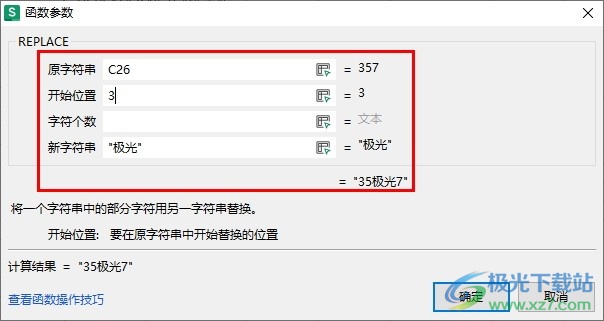
方法步驟
1、第一步,我們在電腦中打開WPS軟件,然后在WPS首頁點擊打開一個表格文檔
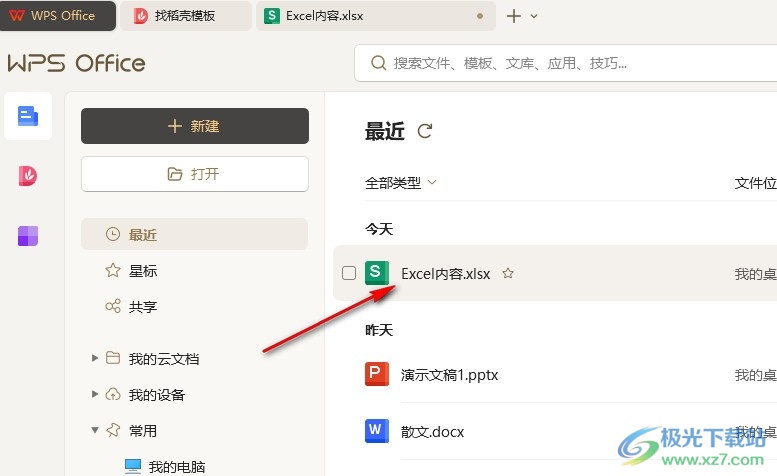
2、第二步,進入表格文檔的編輯頁面之后,我們點擊一個空白單元格,然后在公式的子工具欄中打開“文本”工具,在文本的下拉列表中我們點擊選擇“REPLACE”公式
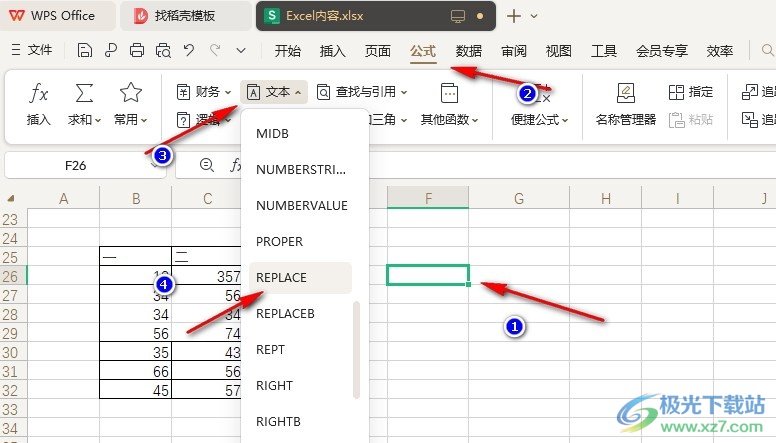
3、第三步,在函數參數的彈框中,我們先點擊“原字符串”的框,然后在表格中點擊數據所在單元格
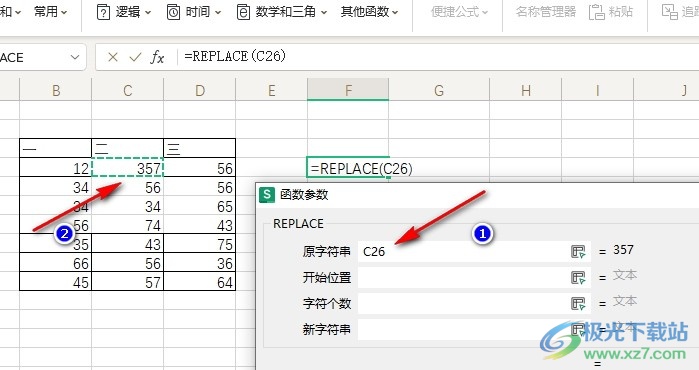
4、第四步,我們接著在新字符串值的框內輸入想要添加的文字內容,然后點擊“開始位置”的框,輸入文字之后我們會看到紅色警示文字,不用修改,直接點擊“開始位置”的空白框
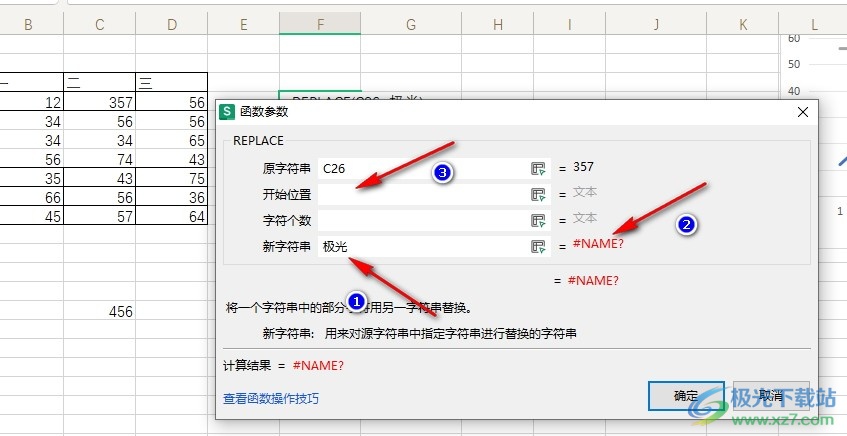
5、第五步,我們在開始位置的框內輸入自己需要的開始的位置,最后點擊確定選項即可,我們將原本的357看做“#3#5#7#”,開始位置的框內輸入的數字就表示第幾個#,例如圖中輸入“3”,則“極光”二字就會出現在第三個“#”的位置上,也就是“35極光7”
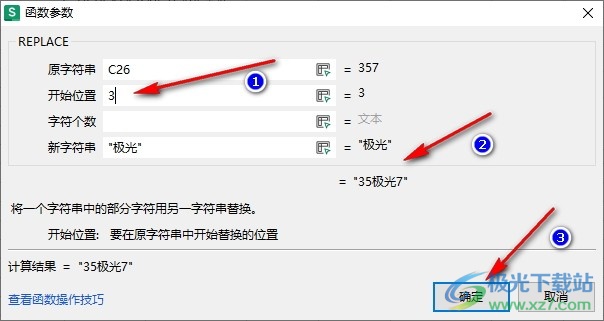
以上就是小編整理總結出的關于WPS Excel在單元格指定位置插入新內容的方法,我們在表格中使用REPLACE公式,然后在函數參數頁面中輸入指定單元格,然后在新字符串框內輸入需要添加的新內容,接著在開始位置處輸入指定位置,最后點擊確定選項即可,感興趣的小伙伴快去試試吧。

大小:240.07 MB版本:v12.1.0.18608環境:WinAll, WinXP, Win7, Win10
- 進入下載
相關推薦
相關下載
熱門閱覽
- 1百度網盤分享密碼暴力破解方法,怎么破解百度網盤加密鏈接
- 2keyshot6破解安裝步驟-keyshot6破解安裝教程
- 3apktool手機版使用教程-apktool使用方法
- 4mac版steam怎么設置中文 steam mac版設置中文教程
- 5抖音推薦怎么設置頁面?抖音推薦界面重新設置教程
- 6電腦怎么開啟VT 如何開啟VT的詳細教程!
- 7掌上英雄聯盟怎么注銷賬號?掌上英雄聯盟怎么退出登錄
- 8rar文件怎么打開?如何打開rar格式文件
- 9掌上wegame怎么查別人戰績?掌上wegame怎么看別人英雄聯盟戰績
- 10qq郵箱格式怎么寫?qq郵箱格式是什么樣的以及注冊英文郵箱的方法
- 11怎么安裝會聲會影x7?會聲會影x7安裝教程
- 12Word文檔中輕松實現兩行對齊?word文檔兩行文字怎么對齊?
網友評論